Cómo agregar sitios de equipo de SharePoint a File Explorer en Windows 11
Acceder a los sitios de equipo de SharePoint en Microsoft 365 cuando se está operando en el portal en línea está a solo un par de clics de distancia. Sin embargo, si quieres acceder a esas mismas carpetas de SharePoint utilizando tu escritorio con Windows 11 y el Explorador de archivos, primero tendrás que conectar todo correctamente. Como suele suceder, este proceso no es tan intuitivo como podría serlo.

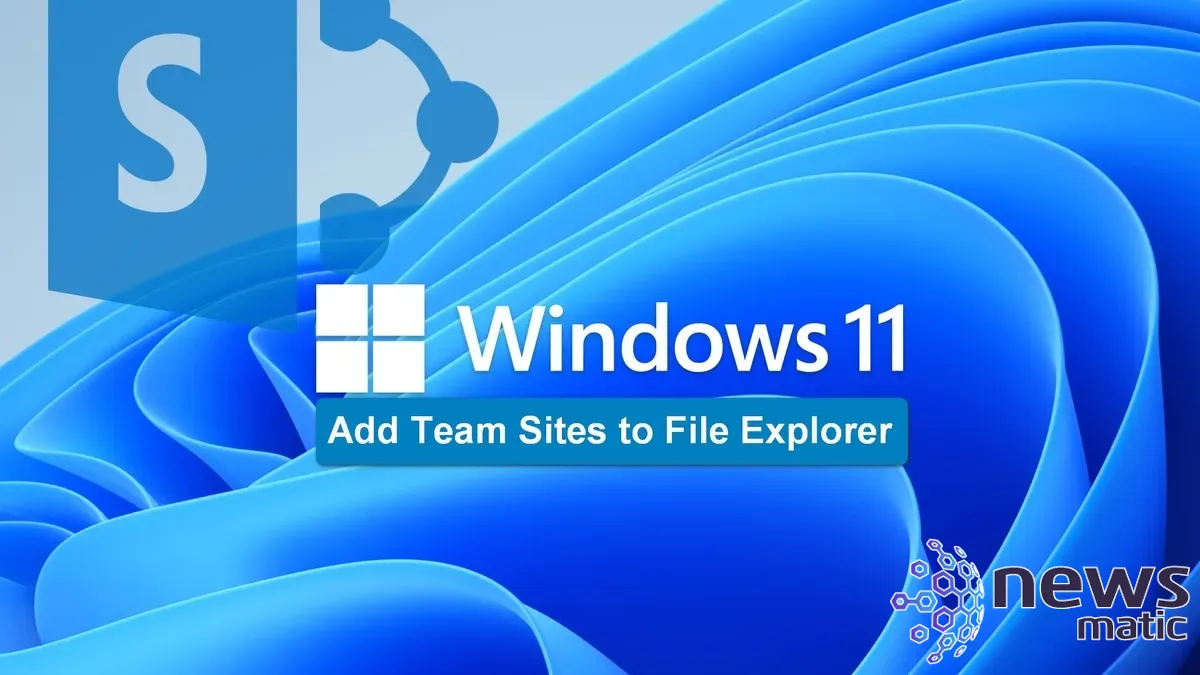
Por qué es importante añadir sitios de equipo de SharePoint a File Explorer
Los sitios de equipo de SharePoint en Microsoft 365 pueden ser una herramienta útil para equipos colaborativos que desean recopilar documentos vitales y otros activos generados en el trabajo en una ubicación central accesible para todos los participantes del proyecto. Por lo general, los sitios de equipo son configurados por el líder del proyecto, quien también designa a qué personas se les otorga autoridad de acceso. Si todos los miembros del equipo acceden a este espacio colaborativo a través del portal en línea de Microsoft 365, todo es simple y directo.
Pero para aquellos miembros que prefieren trabajar en un entorno de escritorio con Windows 11, acceder a ese mismo espacio de colaboración requiere un poco más de esfuerzo. Al conectar un sitio de equipo de SharePoint a través del Explorador de archivos de Windows 11, los miembros del equipo podrán acceder sin problemas a los mismos documentos utilizando las versiones de escritorio de la suite de productividad de Microsoft. Desde la perspectiva del usuario, el sitio de equipo de SharePoint se convierte en otro punto de acceso de Microsoft OneDrive.
Añadir sitios de equipo de SharePoint a File Explorer en Windows 11
Para establecer el acceso a un sitio de equipo de SharePoint utilizando tu escritorio con Windows 11 y el Explorador de archivos, primero inicia sesión en el portal web de Microsoft 365 utilizando tus credenciales de autenticación estándar. Una vez que hayas iniciado sesión, navega hasta la aplicación de SharePoint y accede a la página de documentos del sitio de equipo que deseas agregar a File Explorer, como se muestra en la Figura A.
Figura A
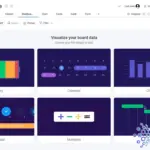 Cómo utilizar la plataforma de gestión de trabajo monday.com
Cómo utilizar la plataforma de gestión de trabajo monday.com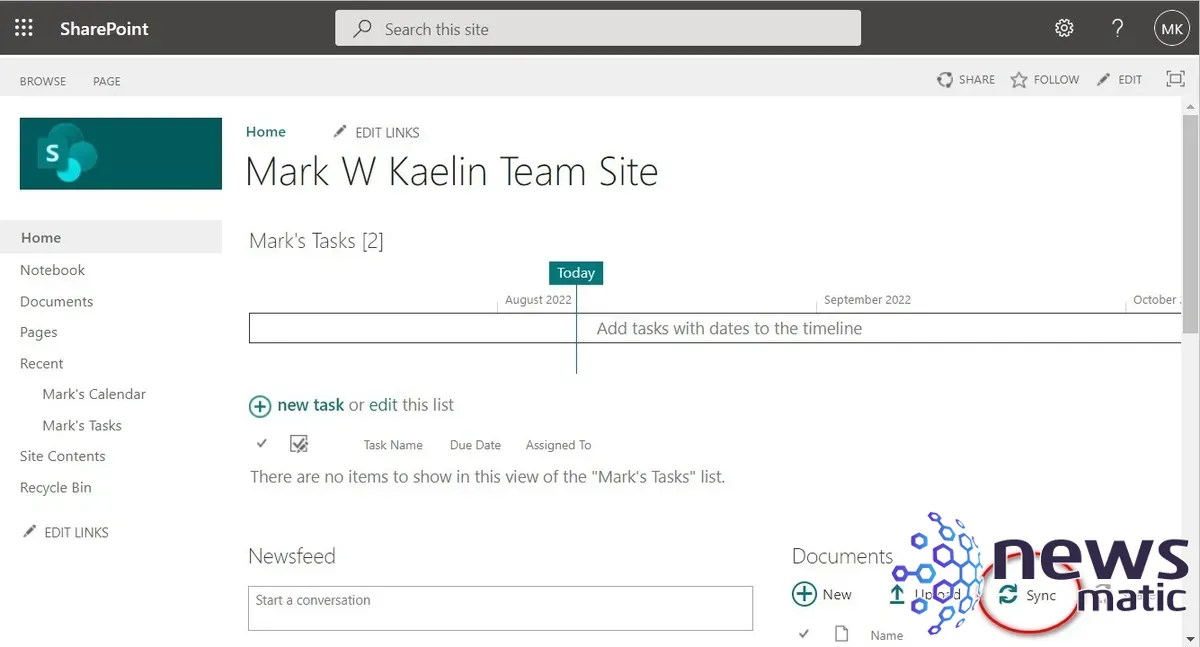
No verás un enlace o botón que diga algo intuitivo como: "Haz clic aquí para agregar el sitio de equipo a File Explorer". En su lugar, debes hacer clic en el icono de Sincronizar. Este proceso establecerá una nueva carpeta compatible con OneDrive en tu PC con el mismo nombre que el sitio de equipo de SharePoint. Durante el proceso, es posible que se te solicite que proporciones las credenciales de inicio de sesión tanto de OneDrive como de SharePoint, o de ambos.
A partir de este momento, tu sitio de equipo de SharePoint en Microsoft 365 se sincronizará automáticamente con tu computadora utilizando OneDrive, manteniéndote actualizado sobre todos los cambios de documentos realizados por otros miembros del equipo. Si tienes la función de archivos bajo demanda de Windows 11 activada, el almacenamiento físico real de cada elemento en el sitio de equipo seguirá en la nube, por lo que el almacenamiento de tu disco duro no se verá afectado hasta que accedas a un archivo.
Como puedes ver en la Figura B, el sitio de equipo de Microsoft 365 ahora aparece como otra entrada de OneDrive en el Explorador de archivos de Windows 11.
Figura B
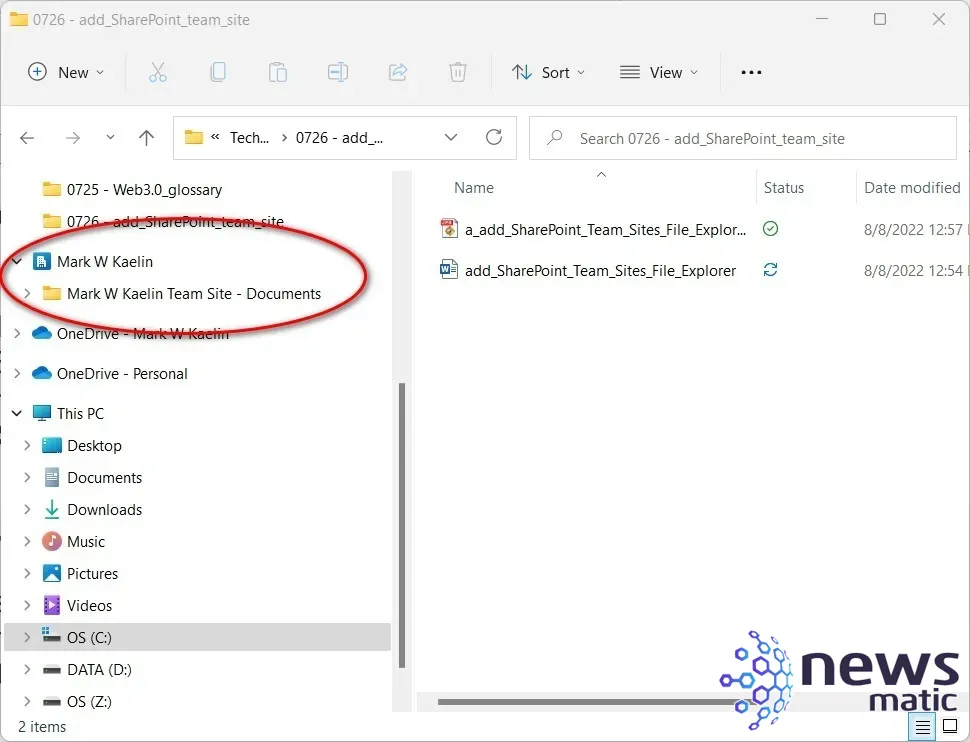
 Cómo instalar Windows 11 en una máquina virtual usando VirtualBox
Cómo instalar Windows 11 en una máquina virtual usando VirtualBoxEl proceso es similar para los usuarios de Apple Mac, por lo que los miembros del equipo pueden acceder al servidor de SharePoint y al trabajo colaborativo de su equipo sin importar su entorno de escritorio elegido.
En Newsmatic nos especializamos en tecnología de vanguardia, contamos con los artículos mas novedosos sobre Software, allí encontraras muchos artículos similares a Cómo agregar sitios de equipo de SharePoint a File Explorer en Windows 11 , tenemos lo ultimo en tecnología 2023.

Artículos Relacionados